Jak utworzyć konto liniowe na komputerze bez telefonu
LINE to doskonała aplikacja na smartfony i komputery PC do szybkiej komunikacji z naszymi przyjaciółmi i krewnymi. Ma świetne funkcje prowadzenia czatów, rozmów wideo, wiadomości tekstowych i tak dalej w bardzo łatwy i szybki sposób. LINE może być używany jako alternatywa dla dowolnej bezpłatnej aplikacji, takiej jak Skype, WhatsApp itp. Importuje wszystkie kontakty z telefonu, więc nie musisz znajdować znajomych, którzy używają LINE ręcznie, ale to nie jest to samo w przypadku korzystania z LINE na PC. Jeśli utworzysz nowe konto LINE na komputerze, musisz dodać kontakty ręcznie. Ten artykuł nauczy Cię dzisiaj, jak utworzyć konto LINE na swoim komputerze za pomocą Bluestacks, abyś mógł cieszyć się aplikacjami na smartfonach, a także na komputerach PC. Korzystanie z LINE na PC to fantastyczne doświadczenie, aby kontaktować się i rozmawiać z przyjaciółmi i rodziną.
LINE to niesamowita aplikacja, szczególnie na smartfony, ale możesz również korzystać z niej na swoim komputerze, jeśli znasz te metody. Bluestacks to emulator, który pomaga uruchamiać aplikacje na Androida na komputerach osobistych. Dlatego pomaga pobrać i uruchomić aplikację LINE na komputerze osobistym, aby cieszyć się wszystkimi funkcjami LINE w celu szybkiej komunikacji, tak jak w przypadku telefonów. Aby założyć konto LINE na swoim komputerze, wykonaj jasne i proste kroki, a zostanie to zrobione w ciągu 30 minut.
Krok 1. Pobieranie i instalacja BlueStacks
Musisz pobrać Bluestacks i zainstalować go na swoim komputerze w pierwszym kroku. Możesz go łatwo znaleźć na oficjalnej stronie internetowej do pobrania. Oto jego oficjalny link do pobrania bluestacks: http://www.bluestacks.com/download.html?utm_campaign=homepage-dl-button. Pobranie go na komputer może trochę potrwać w zależności od szybkości Internetu.
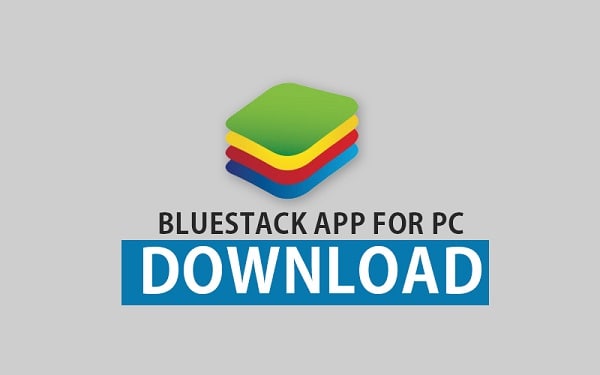
Krok 2. Instalowanie Bluestacks
Po zakończeniu pobierania kliknij „Uruchom” i wykonaj kilka prostych kroków, aby w pełni zainstalować. Jak wiesz, ten krok zostanie ukończony za kilka minut. Możesz łatwo zobaczyć proces na wyskakującym ekranie.
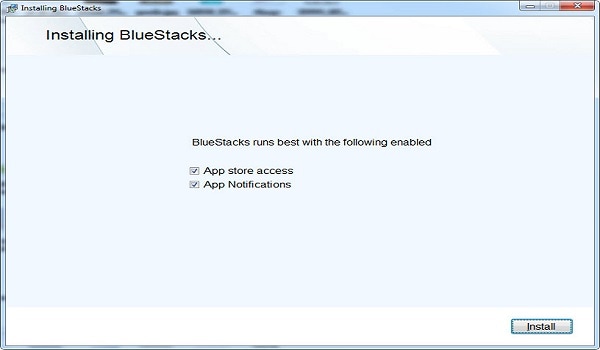
Krok 3. Uruchamianie i wyszukiwanie
W tym kroku musisz otworzyć Bluestacks, które już zainstalowałeś na swoim komputerze. Musisz również zalogować się do sklepu Play, aby uzyskać dostęp do aplikacji przy użyciu swoich danych. Po zalogowaniu musisz znaleźć na nim narzędzie wyszukiwania, aby przeszukać aplikację LINE. Wystarczy napisać „LINE” w polu wyszukiwania i będzie tam.
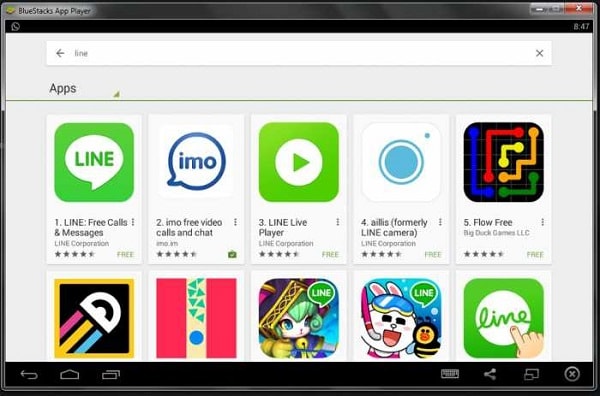
Krok 4. Pobieranie LINE
Ten krok polega na zainstalowaniu aplikacji LINE na komputerze za pośrednictwem Bluestacks. W poprzednim kroku znalazłeś LINE w wyszukiwarce, a teraz musisz ją pobrać. Aby wykonać ten krok, poprosi Cię o loginy Gmaila w celu pobrania aplikacji ze sklepu.
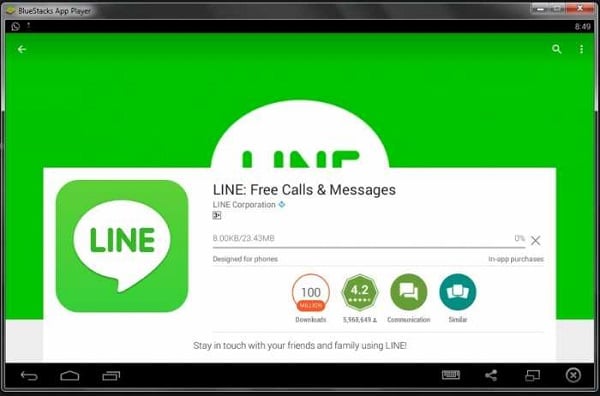
Krok 5. Zainstaluj LINE
Teraz musisz zainstalować LINE w tym kroku, aby używać go na swoim komputerze. Po podaniu danych do logowania pobierze go i zainstaluje sam po kliknięciu Akceptuj jego warunki. W zależności od rozmiaru pliku i szybkości Internetu może to być trochę czasochłonne, więc bądź cierpliwy, dopóki sam nie zostanie zainstalowany.
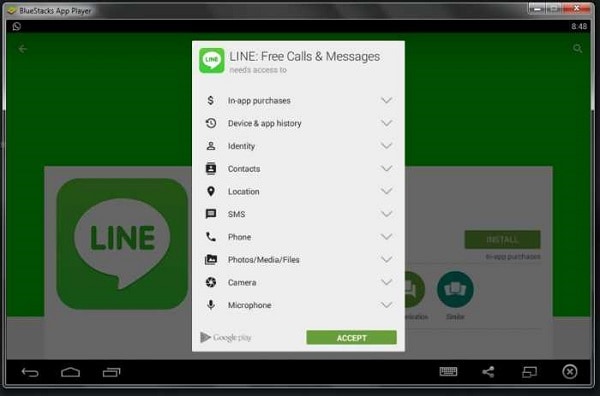
Krok 6. Uruchomienie LINII
Już zainstalowałeś LINE na swoim komputerze. Ten bardzo prosty krok instruuje Cię, aby uruchomić ostatnio zainstalowaną aplikację LINE. Stuknij ikonę LINIA i gotowe.

Krok 7. Wybierz kraj i numer
W tym kroku musisz wybrać swój kraj, a następnie podać swój numer telefonu. Gdy je podasz, wyśle Ci wiadomość z kodem aktywacyjnym. Wysłanie kodu może zająć trochę czasu, w zależności od szybkości sieci w Twoim kraju.
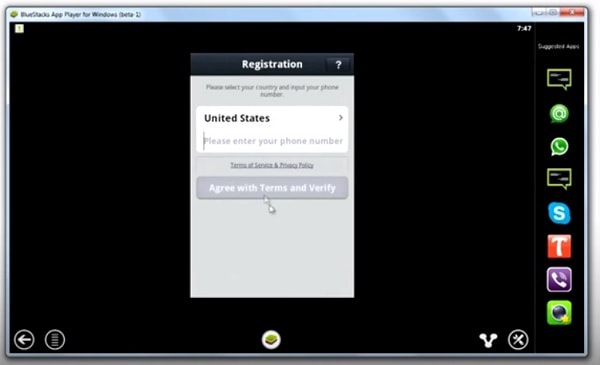
Krok 8. Wprowadź kod
W tym kroku należy zweryfikować kod otrzymany na podany numer telefonu. Jeśli nie otrzymałeś kodu, możesz kliknąć „Wyślij ponownie kod weryfikacyjny”, aby ponownie wysłać kod. Jeśli masz już kod, po prostu wklej kod lub napisz go i kliknij „Dalej”, aby przejść do następnego kroku.
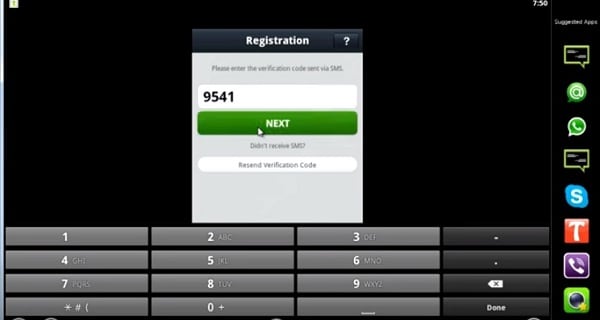
Krok 9. Konfiguracja konta e-mail
W tym kroku musisz skonfigurować swoje konto e-mail. Gdy kod zostanie zweryfikowany, poprosi Cię o podanie adresu e-mail i hasła. Podaj swój roboczy adres e-mail i hasło. Aby zakończyć ten krok, kliknij Zarejestruj, aby przejść do następnego kroku. Prawie zakończyłeś proces rejestracji.
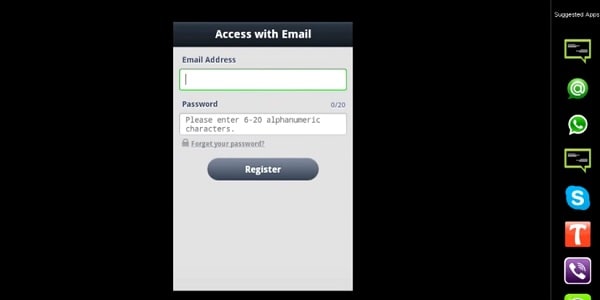
Krok 10. Rejestracja nazwy
W tym kroku zostaniesz poproszony o podanie swojego imienia i nazwiska, aby zakończyć rejestrację. Teraz pomyślnie utworzyłeś nowe konto LINE na PC. Następnie możesz dodać kontakt ręcznie, znaleźć znajomych, dodać ich i tak dalej. Możesz teraz cieszyć się aplikacją LINE na swoim komputerze ze znajomymi.
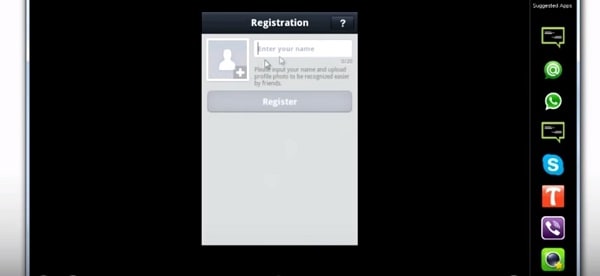
Dlatego nauczyłeś się, jak założyć nowe konto LINE na swoim komputerze za pomocą Bluestacks. LINIA ma najwyższy poziom zabawy, korzystając z naklejek, emotikonów i ikon emocji podczas rozmowy ze znajomymi. Krótko mówiąc, jest to jedna z najlepszych aplikacji do darmowej komunikacji przez internet. Jeśli będziesz dokładnie postępować zgodnie z powyższymi krokami, możesz z wielką radością korzystać z aplikacji LINE na dowolnym komputerze.
Ostatnie Artykuły: